Реклама
Када желите да пронађете нешто на вебу, вероватно отворите прегледач и извршите Гоогле претрагу. Иако је ово најочитији начин претраживања, можете да направите корак даље користећи Гоогле Алертс.
Помоћу Гоогле Упозорења можете да унесете оно што желите да пронађете и добијате редовну е-пошту са свим резултатима. Уместо да свако јутро претражујете Гоогле нешто ново што се тиче вашег интересовања, можете само да проверите примљене мапе. Ово је прикладно за ствари попут глобалних или локалних вести, продајних кодова или кодова купона или ажурирања ваших омиљених филмова или ТВ емисија.
Ако сте нови у Гоогле упозорењима, МакеУсеОф је ту да вам помогне. Ево како да подесите Гоогле упозорења.
Подесите Гоогле упозорења са предлозима
Најједноставнији начин да започнете са Гоогле упозорењима је провјеравање приједлога упозорења. Гоогле вам нуди леп избор популарних тема попут компанија, финансија, музике, спорта, политике и још много тога.
Тако можете брзо да поставите упозорења за ствари попут битцоина у категорији финансија, Пеарл Јам у музици или Гаме оф Тхронес за ТВ тему.

Идите на веб локацију Гоогле Алертс и пријавите се помоћу Гоогле налога који желите да користите за е-поруке упозорења, ако их имате више.
Померите се мало доле по страници и видећете Предлози упозорења. Ако вам се свиђа једна од ових опција, само кликните на плус знак да га додате. Када се помакнете на врх, видећете то Моја упозорења одјељак с онима које одаберете.
Подесите Гоогле упозорења помоћу кључних речи
Сада када знате како да поставите основно Гоогле упозорење, погледајмо неколико врста Гоогле упозорења које можете креирати сами.
Баш као претраге на Гоогле-у Најбољи цхеат лист за Гоогле претрагу: савети, руководиоци и наредбе које треба знатиОви специјални савети за Гоогле претрагу, оператери и наредбе помоћи ће вам да сузите резултате претраге и увек добијете тачне резултате које тражите. Опширније помоћу кључних речи можете да поставите упозорења прилагођена вашим интересовањима. Ово вам омогућава да идете даље од оних Предлога упозорења које Гоогле пружа. Поред тога, можете уносити симболе и користити претраживаче као што бисте то радили на Гоогле претрази да бисте сузили резултате.
На пример, можда желите да примите е-пошту са чланцима на МакеУсеОф-у у којима се спомињу поклони, тако да можете добити стартни старт током празника или рођенданске куповине.
Ушли бисте сајт за поклоне: макеусеоф.цом у пољу за претрагу. Тада ћете видети преглед врста резултата које бисте добили. Ако сте задовољни с њом, кликните Креирајте упозорење. Или можете да кликнете Прикажи опције и подесите подешавања за упозорење које ћемо описати касније.
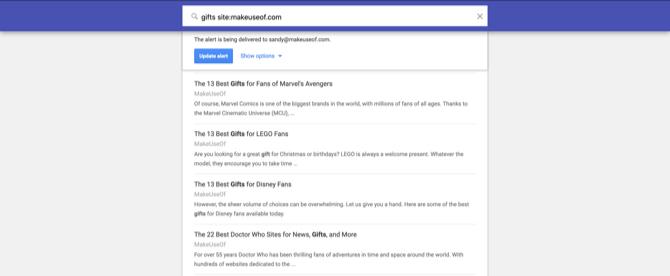
Као још један пример, можда сте на тржишту за нови Цхромебоок и желите да вам цена буде у одређеном распону. Могли бисте ући цхромебоок $ 200.. $ 500 у пољу за претрагу прилагодите подешавања ако желите и креирајте упозорење.

Да ли треба да пронађете делове како бисте поправили свој бицикл у Њујорку на Цраигслисти? Можете комбиновати неколико оператера да бисте сузили резултате упозорења и ушли Сајт „Нев Иорк“ и „делови за бицикле“: цраигслист.орг.
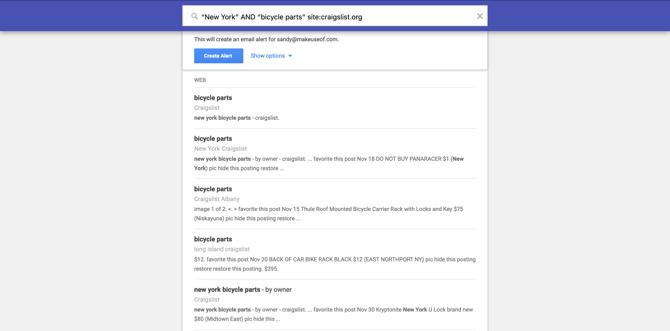
Да ли желите пронаћи кодове купона за робну кућу као што је Кохл'с? Унесите кохлов „код купона“ у пољу за претрагу.
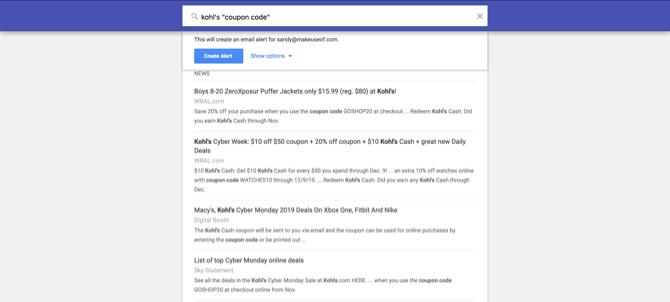
Постоји мноштво могућности за типове Гоогле упозорења које можете поставити и прилагодити.
Подешавања и опције Гоогле упозорења
Када креирате упозорење, тада можете подесити подешавања кликом на Прикажи опције везу или касније кликом на Дугме за уређивање (икона оловке) поред упозорења у одељку Моја упозорења.
Појединачне поставке упозорења
Једна од опција коју имате уз Гоогле упозорења је да прилагодите појединачна упозорења која добијате Можете одабрати колико често желите да добијате обавештења, изворе, одређени језик и неколико других опција.

Ево прозора подешавања које можете прилагодити:
- Колико често: „Ас-Ит-Хаппенс“ је најбољи за временски осетљиве ствари (попут флексибилних понуда), али „Највише једном недељно“ идеалан је за мање хитне случајеве или ако се не желите утопити у е-порукама.
- Извори: Које врсте садржаја желите да размотрите? Оне одговарају Гоогле-овим сопственим категоријама, укључујући: вести, блогове, веб, видео, књиге, дискусије и финансије. По жељи можете одабрати више њих или само користити опцију Аутоматски за све њих.
- Језик: Филтрира изворе на основу језика који сте одабрали.
- Регион: Да ли желите да размотрите само изворе у САД-у, Канади или Уједињеном Краљевству? Овако их филтрирате.
- Колико: Изаберите „Само најбољи резултати“ (строжи критеријуми за подударање) или „Сви резултати“ (либералнији, готово све што Гоогле нађе).
- Испоручити: Нека се упозорења шаљу или на ваш Гмаил или на РСС феед.
Ако одлучите да не употребљавате додатна подешавања, Гоогле Алертс ће се подразумевати по глобалним резултатима онако како су их пронашли и послаће их директно на вашу е-пошту.
Што се тиче опције Извори, овде је подјела сваке врсте садржаја:
- Вести: Претражује само најновије чланке на Гоогле вестима.
- Блогови: Претражује само новообјављене постове на блогу.
- Веб: Претраге све нови делови садржаја на вебу.
- Видео: На Гооглеу се претражују само видеоописи.
- Књиге: Само претражује нове додатке за Гоогле књиге.
- Дискусије: Само претражује нове теме на форуму.
- Финансије: Претражује се само цена за залихе које одговарају упиту.
- Аутоматски: Претраге преко све категорије.
Моја упозорења
Ако поставите више од једног упозорења, можете их пребацити у једну е-пошту која се зове Дигест. Кликните Дугме за подешавања (икона зупчаника) у одељку Моја упозорења.
Затим можете да потврдите поље за потврду Дигест и одлучите да добијате е-пошту највише једном дневно или недељно.
По жељи можете да потврдите избор у пољу Испорука да бисте изабрали доба дана у којем желите да примите е-пошту.

Избриши упозорење
Ако се касније предомислите у вези са упозорењем које сте поставили, можете га лако уклонити и престати примати е-поруке.
Вратите се на страницу Гоогле упозорења и пријавите се на свој Гоогле налог. На врху у Моја упозорења кликните на Избриши дугме (икона смећа) поред упозорења које желите да уклоните.
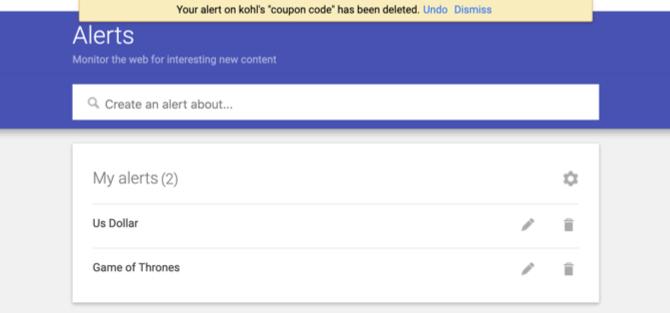
Никада не пропустите ствар са Гоогле упозорењима
Ако сваки дан или чак неколико пута седмично нађете да претражујете Гоогле, Гоогле упозорења могу вам уштедјети време и енергију тако што ће ваше интересе доставити право у вашу инбок.
А за она једнократна времена у којима морате претражити само једном потражите наше савете претражујући Гоогле по датуму 6 начина да претражите "по датуму" на Гоогле-уСада можете да прилагодите Гоогле претрагу на више начина. Претраживање унутар датума важно је за неке одређене врсте информација. Прочитајмо неколико савета и трикова како то учинити. Опширније или како то учинити претражите слику на Гоогле-у Како претраживати слику на Гоогле-уОбрнута претрага слике одлична је за проналажење порекла слике на веб страници или за проналажење извођача који је одговоран за цоол фотографију. Опширније .
Са радом БС из области информационих технологија, Санди је радила дуги низ година у ИТ индустрији као руководилац пројеката, руководилац одељења и вођа ПМО-а. Потом је одлучила да следи свој сан и сада пише о технологији пуно радно време.